这篇文章将为大家详细讲解有关Linux系统如何安装weblogci,小编觉得挺实用的,因此分享给大家做个参考,希望大家阅读完这篇文章后可以有所收获。
WebLogic是美国Oracle公司出品的一个application server,确切的说是一个基于JAVAEE架构的中间件,WebLogic是用于开发、集成、部署和管理大型分布式Web应用、网络应用和数据库应用的Java应用服务器。将Java的动态功能和Java Enterprise标准的安全性引入大型网络应用的开发、集成、部署和管理之中
WebLogic是美商Oracle的主要产品之一,是并购BEA得来。是商业市场上主要的Java(J2EE)应用服务器软件(application server)之一,是世界上第一个成功商业化的J2EE应用服务器, 已推出到12c(12.1.3) 版。
java与weblogic的关系:java是一种语言,weblogic是一种软件。如果你用JAVA来做JSP,Servlet的开发,那你可以把他们部署到weblogic上。让WebLogic来运行他们。这就好比你要运行ASP,那你一般要安装IIS,没有IIS来解释ASP,那你的ASP,在本地只能用记事本来打开。
一、环境
linux版本:RedHat 6.7
weblogic版本:WLS10.3.6 下载链接:https://pan.baidu.com/s/1nSTHA69lLVo55Uk5y_UcAw
JDK版本:1.8 下载链接:https://pan.baidu.com/s/1snD2FG8d8HTDfAR9KBIkAg
二、安装JDK
将JDK包上传至根目录即可,
[root@bogon /]# tar -xvf jdk-8u161-linux-x64.tar.gz
[root@bogon /]# mv jdk1.8.0_161/ /usr/java
[root@bogon /]# vim /etc/profile
export JAVA_HOME=/usr/java
export JRE_HOME=/usr/java/jre
export CLASSPATH=.:JRE_HOME/lib:$CLASSPATH
export PATH=JRE_HOME/bin:$PATH
export ORACLE_HOME=/weblogic/wls1212/ofmhome
[root@bogon /]# source /etc/profile
三、创建目录,用户,组
mkdir -p /u01/weblogic
groupadd weblogic
useradd -g weblogic -d /u01/weblogic weblogic
Passwd weblogic
Weblogic
chown -R weblogic:weblogic /u01
四、安装
将weblogic包上传至/u01下
chown -R weblogic:weblogic /u01
切换到weblogic用户
cd /u01
java -jar wls1036_generic.jar
进入命令行安装模式:除以下步骤需要选择,其他步骤均回车即可:
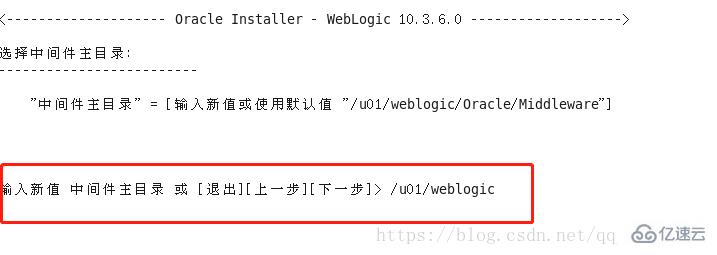
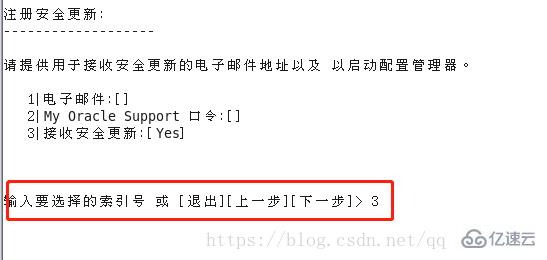
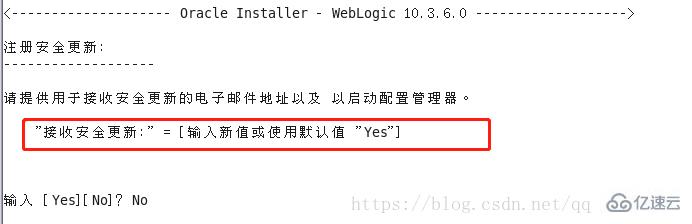
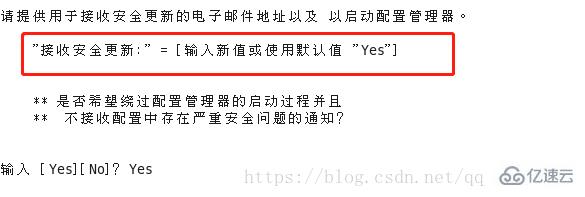
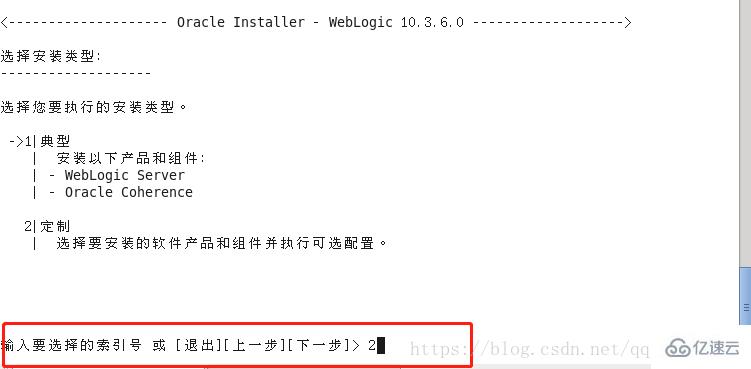

至此,weblogic软件安装成功,安装的目录如下所示:
安装主目录是/u01/weblogic
Weblogic server目录是 /u01/weblogic/wlserver_10.3
Oracel coherence目录是/u01/weblogic/coherence_3.7
五、配置weblogic server环境
5.1配置域(它是一个管理的单元,其中包含了多个weblogic server)
使用配置助手配置,以下为各个操作系统上的不同方法汇总:
Scripts in
Graphical mode:
Windows start menu
[windows]config.cmd
[unix|linux]config.sh
Console mode:
[windows]config.cmd -mode=console
[unix|linux]config.sh -mode=console
本例中依然采用console模式配置域。
su – weblogic
cd /u01/weblogic/wlserver_10.3/common/bin
./config.sh -mode=console
没在以下图片出现的选项,均回车默认就好。
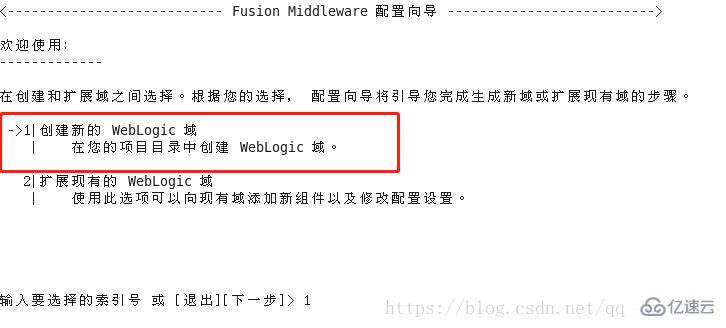
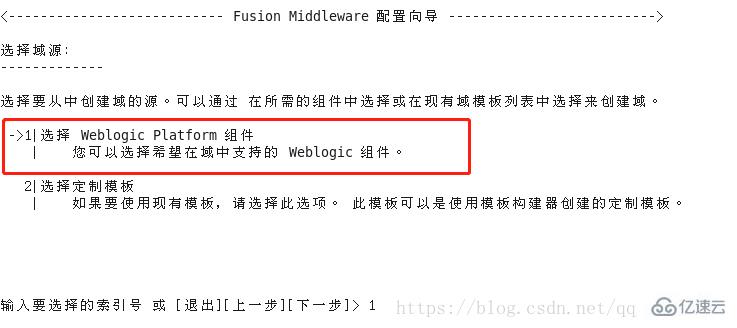
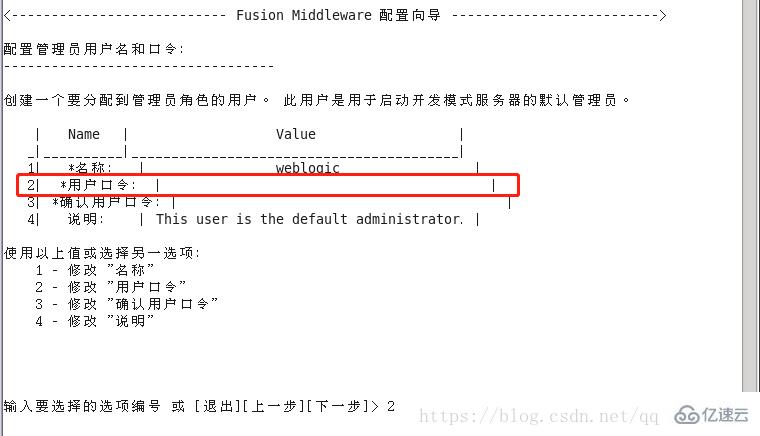
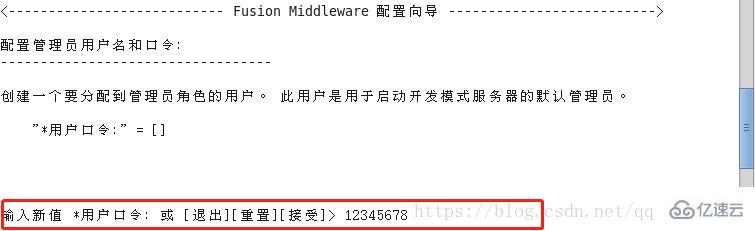
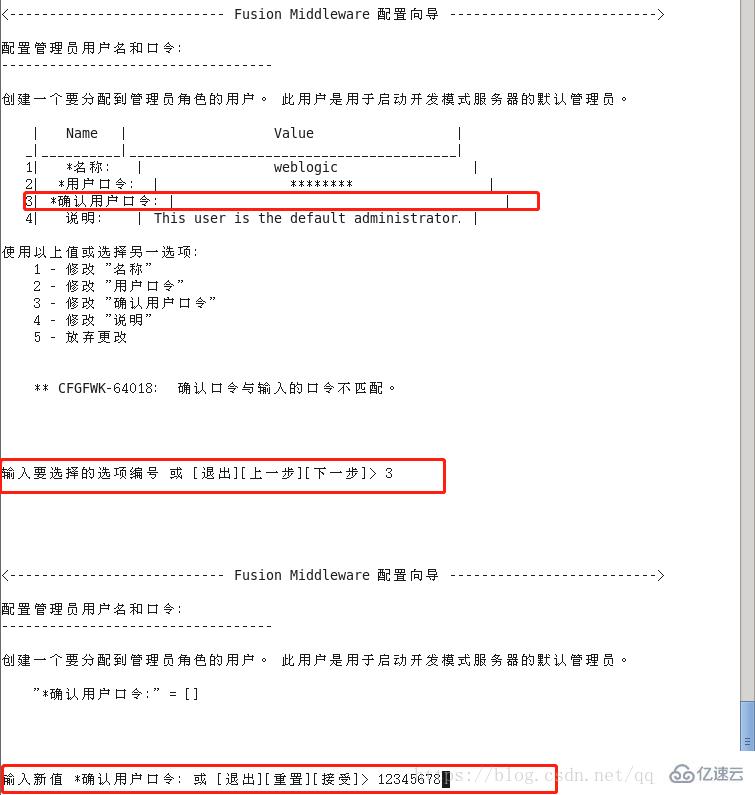

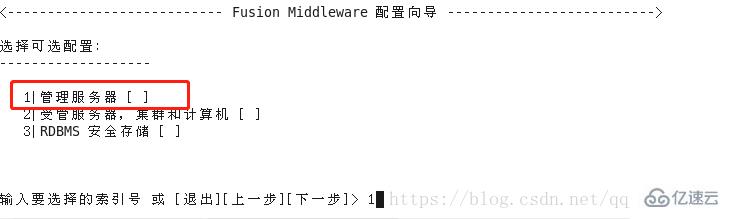
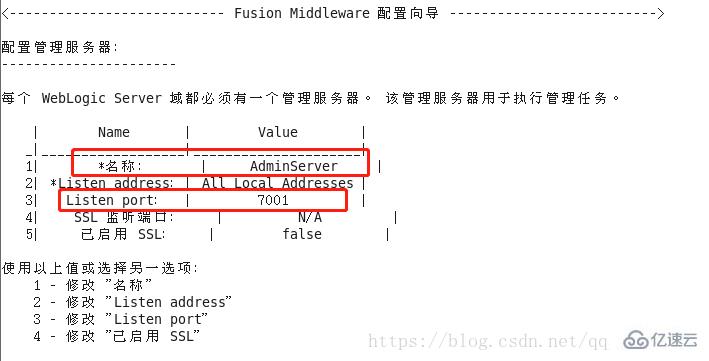
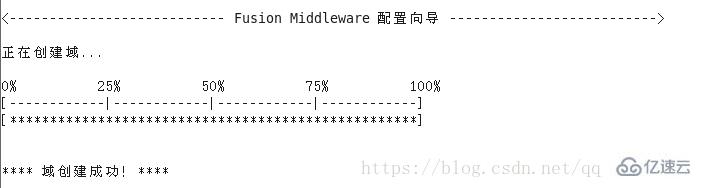
至此,weblogic域安装成功,安装的目录如下所示:
安装主目录是/u01/weblogic/user_projects/domains
六、修改hosts文件
切换到root用户:
vi /etc/hosts
IP hostname ##根据自己实际情况更改
七、启动weblogic server
su – weblogic
cd /u01/weblogic/user_projects/domains/base_domain/bin
./startWeblogic.sh
输入用户名:weblogic
输入密码:12345678
至此,启动完毕
八、打开控制台
http://IP:7001/console
关于“Linux系统如何安装weblogci”这篇文章就分享到这里了,希望以上内容可以对大家有一定的帮助,使各位可以学到更多知识,如果觉得文章不错,请把它分享出去让更多的人看到。
亿速云「云服务器」,即开即用、新一代英特尔至强铂金CPU、三副本存储NVMe SSD云盘,价格低至29元/月。点击查看>>
免责声明:本站发布的内容(图片、视频和文字)以原创、转载和分享为主,文章观点不代表本网站立场,如果涉及侵权请联系站长邮箱:is@yisu.com进行举报,并提供相关证据,一经查实,将立刻删除涉嫌侵权内容。